Как транслировать или играть Spotify на Amazon FireTV
Amazon Fire TV сделал еще один шаг к тому, чтобы его пользователи могли наслаждаться и транслировать свои самые желанные мелодии из сервисов потоковой передачи музыки, таких как Spotify, Amazon Music, Pandora и многое другое. С помощью этой дополнительной функции пользователи могут не только транслировать песни, которые им нужны, но и видеть огромные обложки разных альбомов прямо перед своим экраном.
Если вы Spotify пользователь и вы хотите играть Spotify на Amazon Fire TV, то здесь мы подробно расскажем о том, как вывести качество прослушивания на новый уровень, транслируя его на Amazon Fire TV. Без дальнейших церемоний, давайте сразу приступим к делу.
Содержание статьи Часть 1. Как играть Spotify Музыка на Amazon Fire TV?Часть 2. Бонус: как скачать Spotify в MP3?Часть 3. Резюме
Часть 1. Как играть Spotify Музыка на Amazon Fire TV?
Для вас, чтобы играть Spotify в Amazon Fire TV, первое, что вы должны сделать, это получить Spotify установлен на вашем Amazon Firestick TV. Если вы еще не установили его, вы можете выполнить следующие шаги, чтобы получить Spotify на Amazon Fire TV.
1) Включите Amazon Fire TV и перейдите в главное меню.
2) Поиск Spotify приложение в главном меню вашего Amazon Fire TV.
3) Однажды, Spotify появилось приложение, выберите его из результата.
4) Чтобы начать установку, просто нажмите на значок «Получить» или «Корзина».
После того, как вы установили его, вы можете сразу начать играть в желаемую Spotify песни, просто войдя в свой Spotify аккаунт или у вас есть другой вариант использования вашего Spotify подключиться к потоку Spotify на Amazon Fire TV.
Вот как вы можете войти, используя свой Spotify счет.
1) На Amazon Fire TV выберите и откройте Spotify приложение
2) После этого выберите Войти, чтобы связать или подключить свой Spotify счет.
3) Введите адрес электронной почты вашего Spotify учетную запись и введите свой пароль. Вы также можете выбрать «Войти с PIN-кодом».
4) После входа в систему вы можете свободно просматривать песни, исполнителей или плейлисты, которые вы хотите воспроизвести и прослушать.
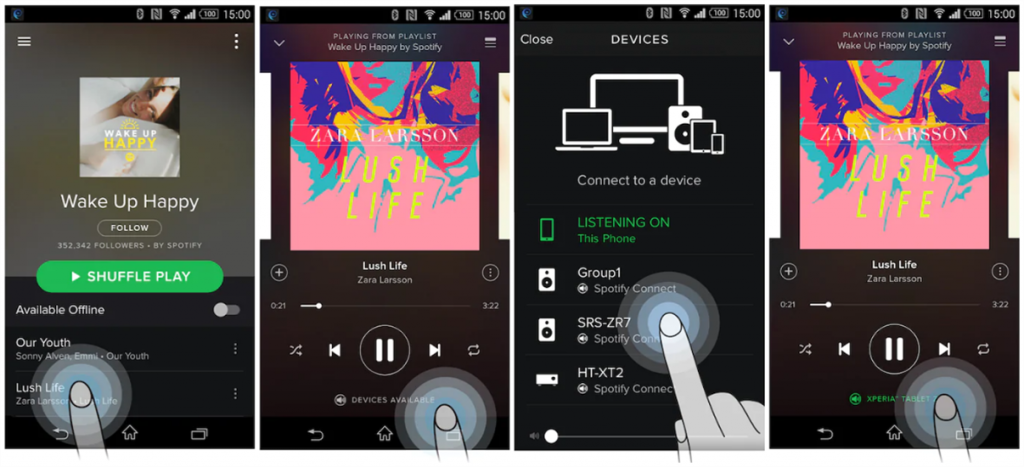
Другой способ играть Spotify на Amazon Fire TV транслирует ваше Spotify к Firestick с помощью Spotify Объединяйтесь и вот как.
1) Для начала убедитесь, что ваше устройство и Amazon Fire TV подключены к аналогичному соединению Wi-Fi.
2) Затем на Spotify со своего устройства выберите альбом или плейлист, который вы хотите воспроизвести и прослушать.
3) Нажмите на значок «Доступное устройство» и выберите Amazon Fire TV в качестве устройства-получателя.
4) После подключения ваш Amazon Fire TV начнет воспроизводить выбранный вами Spotify Музыка. Вы можете использовать свое устройство или Alexa для Spotify управлять воспроизведением.
Часть 2. Бонус: как скачать Spotify в MP3?
Spotify используется другой аудиоформат файла, который затрудняет воспроизведение на медиаплеере или устройствах, которые не поддерживаются Spotify. Но знаете ли вы, что вы можете скачать Spotify песни и конвертировать их в MP3? Да, вы правильно прочитали! Это возможно, если вы использовали правильный инструмент, например TunesFun Spotify Music Converter.
Если вы впервые слышите о TunesFun Spotify Music Converter, оно считается необычным программным обеспечением, поскольку с его помощью можно загрузить любое Spotify песни и конвертировать их в более распространенный аудиоформат, такой как MP3, FLAC, WAV и т. д.
Он имеет эту замечательную функцию, которая может удалить зашифрованную защиту в Spotify треки, что делает его более доступным для любого устройства или медиаплеера. Кроме того, сняв эту защиту, вам не нужно беспокоиться о своей ежемесячной подписке, потому что после преобразования песен вы можете хранить их столько, сколько захотите, даже для прослушивания в автономном режиме.
Более того, что мне понравилось TunesFun Spotify Music Converter Скорость конвертации составляет х5, что поможет вам сэкономить время на ожидании конвертации треков. Кроме того, даже при такой скорости качество песен сохраняется на уровне оригинальных треков.
Более того, этот инструмент имеет расширенную функцию технологии тегов ID3, которая может поддерживать организованность преобразованных песен, поскольку сохраняет информацию о песне, а также ее метаданные и обложку.
Поэтому, если вы хотите попробовать TunesFun Spotify Music Converter себя, то все, что вам нужно, это посетить их официальный сайт и скачайте его установщик. Это программное обеспечение работает как на Windows, так и на Mac, что дает вам возможность выбора в зависимости от используемой операционной системы. Как только вы его установите, вернитесь к этому сообщению, чтобы я мог рассказать вам, как вы можете использовать TunesFun Spotify Music Converter.
Шаг 1. Выберите предпочтительный Spotify Песни
Откройте только что установленный TunesFun Spotify Music Converter на рабочем столе, затем подождите, пока он не завершит загрузку вашего Spotify треки или плейлист. Как только песни появятся, выберите песни, которые вы хотите скачать.

Шаг 2. Установите выходные параметры выбранного Spotify Песни
Затем, после того, как вы выбрали песни, установите формат вывода на MP3, и вы также можете выбрать папку назначения, в которой вы хотите сохранить песни после преобразования.

Шаг 3. Начните преобразовывать выбранный вами Spotify дорожки, нажав кнопку «Конвертировать».
После того, как вы удовлетворены выбранным Spotify песни и параметры, начните процесс преобразования, нажав кнопку «Конвертировать». После завершения процесса ваши преобразованные файлы будут видны в выбранной вами папке, или вы также можете нажать «Просмотреть выходной файл», чтобы увидеть их. Виола! Используя TunesFun Spotify Music Converter, у тебя уже есть свой Spotify песни загружены и преобразованы в MP3. Разве это не удивительно?

Часть 3. Резюме
Разве это не забавно, что вы можете играть Spotify на Amazon Fire TV? Просто следуя шагам, которые мы обсуждали в этом посте; вы можете наконец сделать свой Spotify опыт прослушивания на новый уровень. Кроме того, вы узнали здесь, что вы можете скачать и конвертировать Spotify Преобразовывать треки в MP3, делая их доступными и переносимыми на любой медиаплеер или устройство.
Просто с помощью инструмента под названием TunesFun Spotify Music Converter. Ну вот и все, на данный момент я надеюсь, что этот пост выполнил свою задачу и вы можете начать проигрывать желаемые песни на Spotify на Amazon Fire TV. Спасибо и до новых встреч в других моих постах.
Оставить комментарий